매크로 함수 중 GET.CELL 함수를 이용하면 글자 색상 값을 알아내고 그에 따른 합계를 구할 수
있습니다. 매크로 함수를 사용하시려면 매크로시트에서 사용하여야 하나, 이름 정의를 통하여 일반 워크시트에서도
사용할 수 있습니다.
오늘은 특정한 글자 색상을 가진 데이터의 합계를 구하는
방법을 알아 보도록 하겠습니다. (사용버전: Excel 공통)
다음과 같은 예제가 있다고 가정합니다.
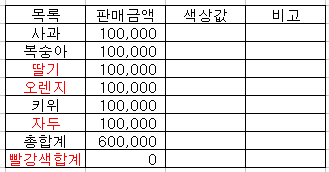
<1> 이름 정의를 하기 위하여 먼저 D16셀을 선택하고
삽입-이름 메뉴의 정의(Ctrl + F3)를 선택합니다.
이름 정의 대화상자가 나타나면 정의된 이름란에 '색상값'이라고 입력을 하고 참조대상입력란에
'=GET.CELL(24,Sheet1!B16)' 이라고 입력합니다.
이름과 참조 대상 입력을 마친 후
추가 단추를 클릭합니다.
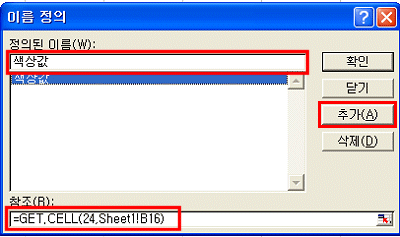
<2>
이름 정의된 것을 이용하여 색상 값을 알아 보기 위해 D16셀에
수식을
'=색상값' 이라고 입력하고 Enter키를 누릅니다.
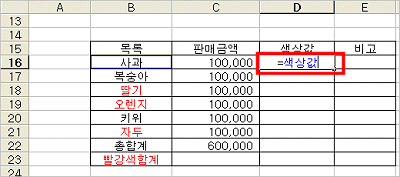
<3>
D16셀을 채우기 핸들을 이용하여 D21까지 드래그하여
복사합니다.
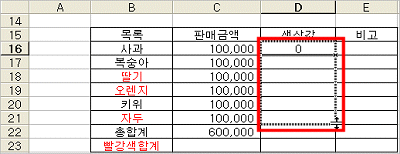
<4> 다음과 같은 결과를 얻으실 수 있을 있습니다.
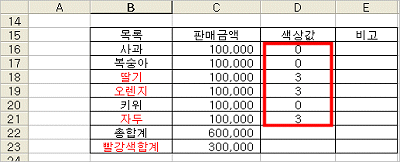
<5>
이제 색상 값을 알아냈으니 그것을 이용하여 글자 색이 빨강으로 되어있는 목록의 합계 금액을 구하면
되겠습니다.
색상 값이 있으니 간단히 SUMIF 함수를 이용하여 합계를 구합니다.
C23셀에 '=SUMIF(D16:D21,3,C16:C21)'
이라고 입력하고 Enter키를 누릅니다.
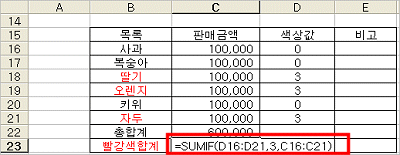
<6>
아래와 같이 빨강색 글자 목록에 해당하는 판매 금액의 합계를 구할 수 있습니다.
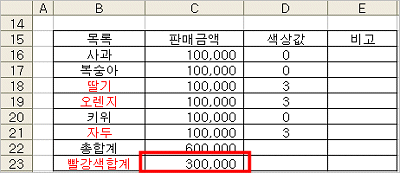
|